Tartalomjegyzék
Az egyik jó szabály minden webes fejlesztési munkához, hogy legyen egy fejlesztői környezet. Ez azt jelenti, hogy van egy olyan (al)tartomány, amelyet a játék és a próbálgatás folyamatának, a fejlesztésnek és az előkészítő munkának szentelünk.
Így ügyfelei nem látják a karbantartási munkálatokat, a befejezetlen weboldalt stb.
A másik legfontosabb szabály, hogy mindig legyen meg a legfrissebb biztonsági mentés, mielőtt bármilyen változtatás történik a helyszínen. A legegyszerűbb, ha olyan tárhelyszolgáltatót választasz, amely rendelkezik ezzel a funkcióval, hogy a webhelyet a biztonsági mentési fájlból töltsd újra.
Hogyan lehet egy weboldalt új témára váltani?
Minden projekt és weboldal más és más. Ezért vegye ezeket általános tippeknek, és szabja testre, amire szüksége van.
Az adatokat egy élő webhelyről kell exportálnia, és be kell importálnia a tesztelési webhelyre. Ezután helyezze át az új tesztelési webhelyet az élő tartományba. A legnagyobb kihívást az oldalépítőkből, az egyéni poszttípusokból és a képátvitelből származó adatok exportálása jelenti.
ToDo lista
- Tesztelési weboldal létrehozása fejlesztési célokra.
- Telepítse az Citadela témát, a Pro és a Listing pluginokat a tesztelési webhelyre.
- Készítse el az új webhelyet a fejlesztési URL-címen (tesztelési webhely):
- Importálás elrendezés, ha szeretné
- A beállítások testreszabása és módosítása
- Adatok exportálása az élő weboldalról
- Adatok importálása a tesztelési weboldalon
- Kézzel másolja azokat az adatokat, amelyeket nem lehetett exportálni. Jó hír, hogy a Gutenberg elég jó munkát végez a tartalom beillesztésekor a WordPress szerkesztőbe. Kérjük, ellenőrizze a következő dokumentáció további információért.
- Készítsen biztonsági másolatot az élő weboldaláról.
- Mozgassa át a fejlesztői URL-ről mindent egy élő URL-re.
Kerülje az új tartalom hozzáadását a weboldalon, amíg a fejlesztés folyamatban van. Ellenkező esetben az új tartalmat külön kellene másolnia.
Használhatja a különböző elérhető import/export pluginokat és a Layout Export/Import funkcióinkat is. Kérjük, ne feledje, hogy a Layout Export/Import funkció nem exportálja a 3rd party plugineket. Nem fog felhasználókat importálni sem, mivel elsősorban a kis weboldalak migrálására összpontosít.
Az elrendezési csomag importálása mindent töröl a WordPress telepítéséből.
Ennek oka az oldalak, egyéni poszttípusok, kategóriák és egyéb részek közötti WordPress-hivatkozások összetettsége.
Adatok exportálása és importálása élőből tesztelésre
Használhat bármilyen bővítményt, amely exportál és importál adatokat. Mi teszteltük WP All Export és Import plugins. Kérjük, tekintse meg további részletek a WP All Importról .
Ha van régi könyvtár AitThemes használhatja a régi plugin létrehozásához export. Ezután az exportált csv fájl importálható a WP All Import plugin segítségével.
A régi téma összes egyéni mezője megtalálható az "Egyéni mezők" alatt. A folyamat meglehetősen egyszerű:
1. Kattintson az "Új export" gombra
2. Válassza ki az adott poszttípust "Tételek"
3. Kattintson a "Exportfájl testreszabása" gombra
4. A jobb oldalon található az "Egyéni mezők", ahol a földrajzi szélesség, hosszúság és egyéb egyéni mezők találhatók.
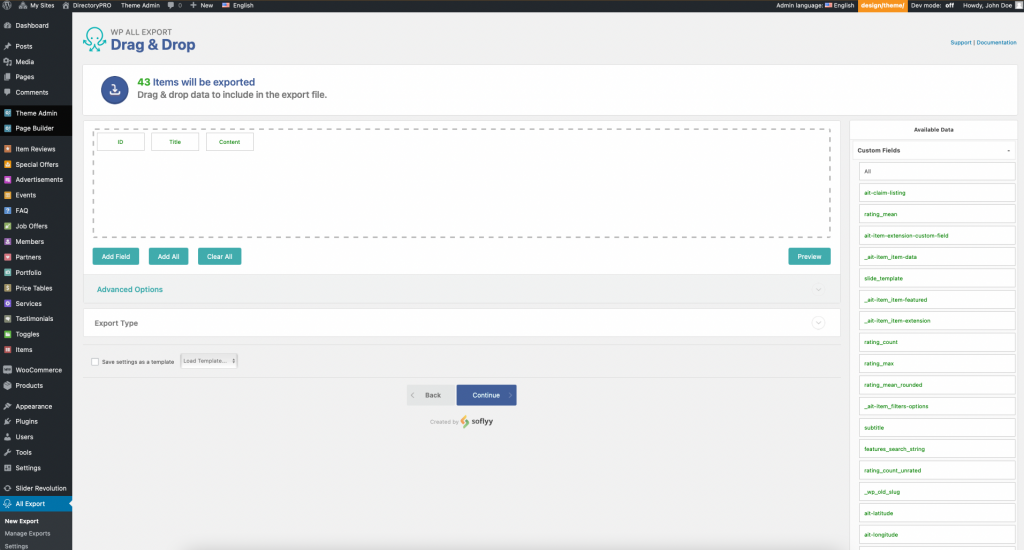
Miért kell áttérnem a régi témáról?
Nem kell áttérnie a régi témáról az Citadela-re. Meg kell fontolnia, hogy ezt tegye, mivel 2022. február 28-án befejezzük a támogatásukat. Ezt követően továbbra is használhatja a régi termékeket, de frissítések és támogatás nélkül.
Az Citadela nem a régi téma "új verziója". Ez egy teljesen más téma, teljesen más maggal, adatbázissal és beállításokkal.
Migráció 3rd party könyvtár témákról
Kérjük, használja a CSV import/export bővítményeket az adatok más témákból történő átviteléhez. Az Citadela Listing plugin csak a szabványos WordPress kódot és adatszerkezeteket használja. Ezért elég egyszerű az adatok migrálása más témákból és pluginokból. Ha többet szeretne megtudni, kérjük, olvassa el a következő dokumentációt CSV import/export.
